标签:连接 publish type app show gre 基础 工具 操作
 回顾前文
回顾前文前文演示了在单一容器中部署 Nginx和ASP.NET Core WebApp, 正在前文留言中某位大牛指出的,容器化部署 nginx+ASP.NETcore 有更生产化的部署选择,
这次我们会演示利用 docker-compose 创建两个独立的容器 部署企业级应用。
本文会讲述企业级示例项目中用到的 docker volume、docker network、redis、sqlite、docker HealthCheck 等相关知识, 略去CentOS平台基本操作、Linux 下安装Docker, Linux安装Redis等前置知识点。
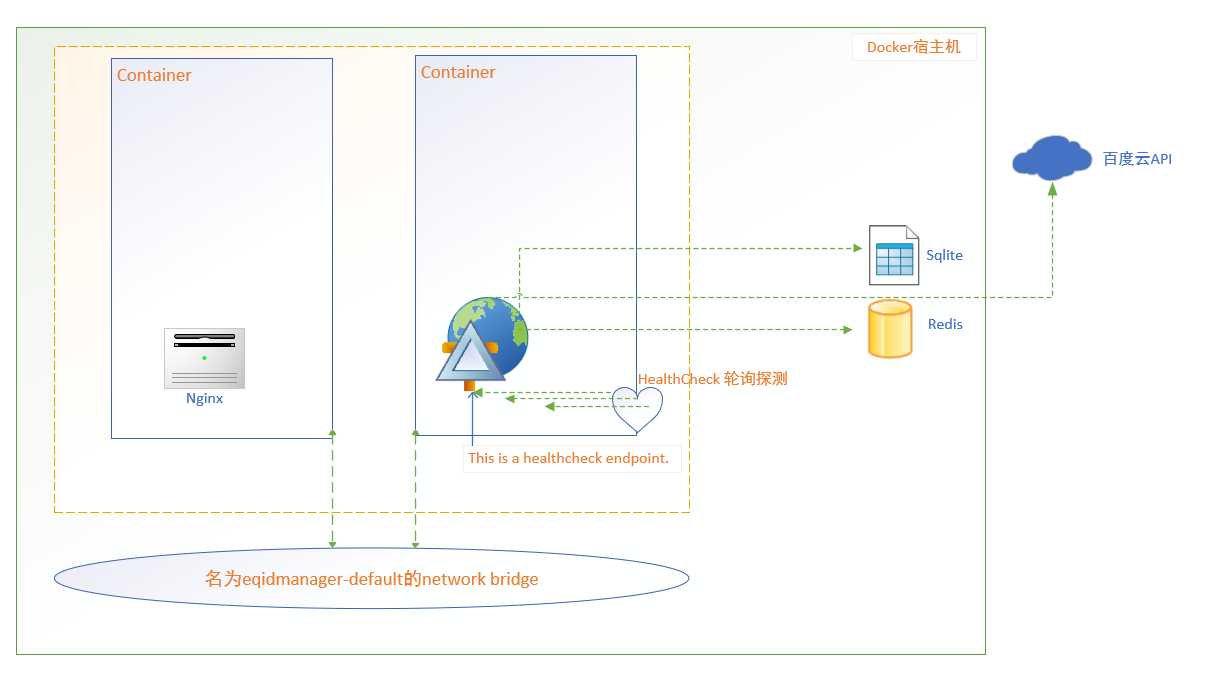
WebApp业务上依赖第三方服务、容器外Redis服务、Sqlite数据库,可以想见我们会利用到 docker Volume机制和部分容器网络知识,
此处我们会以独立容器分别部署ASP.NETCore WebApp、Nginx容器,docker-compose 容器编排工具登场。
利用dotnet publish CLI命令或者 WebDeploy工具生成部署文件,将部署文件拷贝到如下图示publish文件夹
. ├── app │ ├── Dockerfile │ └── publish ├── applogs ├── docker-compose.yml ├── EqidManager.db └── nginx ├── Dockerfile └── nginx.conf
Docker Compose用于运行多容器Docker应用程序,通过docker-compose.yml文件,您可以配置多个应用程序容器,然后,您可以构建并运行容器集合(类似于单个容器的方式)。
version: "3.4" services: app: build: context: ./app dockerfile: Dockerfile expose: - "80" extra_hosts: - "dockerhost:172.18.0.1" environment: TZ: Asia/Shanghai volumes: - type: bind source: /mnt/eqidmanager/eqidlogs target: /app/eqidlogs - type: bind source: /home/huangjun/eqidmanager/applogs target: /app/logs - type: bind source: /home/huangjun/eqidmanager/EqidManager.db target: /app/EqidManager.db healthcheck: test: [‘CMD‘,‘curl‘,‘-f‘,‘http://localhost/healthcheck‘] interval: 1m30s timeout: 10s retries: 3 start_period: 6s proxy: build: context: ./nginx dockerfile: Dockerfile ports: - "80:80" environment: TZ: Asia/Shanghai links: - app
这个配置定义了两个服务: app、nginx
对于每个服务,【build】 告诉Docker Compose怎么去为每个服务构建镜像
【expose】和【ports】控制服务与 network bridge、宿主机交互的方式
【links】表明链接另外的容器,意味着 代理服务启动的时候捡回去启动app服务
在本应用程序中有业务数据需要被持久化, 同时使用了Sqlite数据库,所以使用 【Volumes】来映射宿主机路径到 app 服务
本应用程序中因为涉及按小时生成业务日志文件,与本地时间有很大关联性,这里特意强调容器内外最好使用同一时区, 容器内默认时区可能与宿主机本地不符,使用【TZ】环境变量配置容器内时区
应用程序在http://localhost/healthcheck 配置了健康检查能力, 这里使用Docker内置的【HealthCheck】指令轮询 app内的健康检查端口, 以判断容器是否持续以预期的方式运作, 更多信息,请参考...
其中的【extra_hosts】在容器内添加主机名映射, 类比与 在我们的电脑上hosts文件中增加一行主机名映射关系, 这个稍后会细说

FROM mcr.microsoft.com/dotnet/core/aspnet:2.2 WORKDIR /app COPY publish . EXPOSE 80 ENTRYPOINT ["dotnet","EqidManager.dll"]
上面的Dockerfile 显示将publish 文件件下的部署文件拷贝进docker镜像, 配置容器在80端口监听请求

FROM nginx
COPY nginx.conf /etc/nginx/nginx.conf
nginx.conf 文件与前文类似:
worker_processes 4; events { worker_connections 1024; } http { sendfile on; upstream app_servers { server app:80; } server { listen 80; location / { proxy_pass http://app_servers; proxy_redirect off; proxy_set_header Host $host; proxy_set_header X-Real-IP $remote_addr; proxy_set_header X-Forwarded-For $proxy_add_x_forwarded_for; proxy_set_header X-Forwarded-Host $server_name; } } }
该nginx.conf与前文的区别是第9 行,前文因为app和nginx在一个容器,所以【upstream app_servers】配置为 server localhost:5000, 这里我们更改为server app:80, 其中app是在docker-compose.yml 文件中指定的服务名称。
在CentOS上安装了docker-compose工具之后, docker-compose --help 会看到可以利用的工具指令:
// build 命令会构建/重建每一个服务, 然后使用项目名称和服务名称标记每个镜像、容器
docker-compose build
// up 命令创建并运行容器
docker-compose up
如下图示: docker-compose 默认会利用项目名称EqidManager , 应用程序服务名称app 构建 ImageName=“EqidManager_app”镜像和对应名称容器。

本例中,访问localhost:80可验证是否成功部署。
--------------------------------------------------------------------------华丽丽的分割线 ------------------------------------------------------------------------
最后我们来探究容器集合的网络连接, 这也是容器比较复杂的部分。
 当执行docker-compose时,会创建一个共享网桥设备,集合内所有服务都可通过该网桥交流。
当执行docker-compose时,会创建一个共享网桥设备,集合内所有服务都可通过该网桥交流。
创建名称是 {project}_default 的网桥
使用【app】配置创建容器,同时使用服务名称app 加入 {project}_default 网络
使用【nginx】配置创建容器,同时使用服务名称nginx 加入 {project}_default 网络

 docker-compose.yml文件中【extra_hosts】的用法:
docker-compose.yml文件中【extra_hosts】的用法:
当前程序架构中使用的Redis 服务是宿主机的常驻服务,在app 容器内不能再使用localhost:6379引用redis服务, 因为容器内localhost 指向的是容器自身。
【extra_hosts】指令用于主机名映射,该主机名代表了宿主机的机器IP,可通过docker inspect [network_id] 查看宿主机在网桥上的映射IP:

[root@search-referer1 nginx]# docker inspect 0b576abb7ead [ { "Name": "eqidmanager_default", "Id": "0b576abb7ead9041a4aa0fe786c3e448f0ca93abe2559560e75f491bea326754", "Created": "2019-04-30T00:53:31.047534813+08:00", "Scope": "local", "Driver": "bridge", "EnableIPv6": false, "IPAM": { "Driver": "default", "Options": null, "Config": [ { "Subnet": "172.18.0.0/16", "Gateway": "172.18.0.1" } ] }, "Internal": false, "Attachable": true, "Ingress": false, "Containers": { "f0b08e0e54e7e9293211bba0eb92f55749c3de4b31dc8011c3f803c02a69000a": { "Name": "eqidmanager_proxy_1", "EndpointID": "1311f2b21b2a0ecec205e6a8902d298eece8a782f7f7ab785ded6561b8ff7c5e", "MacAddress": "02:42:ac:12:00:03", "IPv4Address": "172.18.0.3/16", "IPv6Address": "" }, "f57f5f1f69351245932885c2de271d387df0055b1c51a17242c8bc1e941ed32b": { "Name": "eqidmanager_app_1", "EndpointID": "b89d144948ee58870e07b9d1cfc5fd42f1bfe0a4b15e4fc2905d13136acb0a7e", "MacAddress": "02:42:ac:12:00:02", "IPv4Address": "172.18.0.2/16", "IPv6Address": "" } }, "Options": {}, "Labels": { "com.docker.compose.network": "default", "com.docker.compose.project": "eqidmanager", "com.docker.compose.version": "1.24.0" } } ]
本实例中宿主机在这个eqidmanager_default 网桥上的网关是 172.18.0.1,所以在docker-compose.yml 文件中配置了上述【extra_hosts】,在对应的app容器内我们cat /etc/hosts 会发现新增的映射记录:
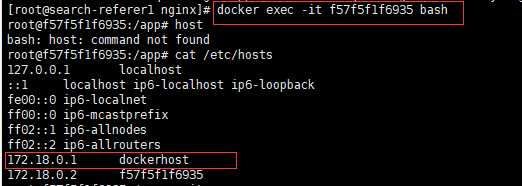
相应的我们连接字符串是 :
"connectionstrings": {
”sqlite": "Data Source=EqidManager.db",
"redis": "dockerhost:6379,password=****@1,connectTimeout=10000,writeBuffer=40960"
},
 That‘s all, 编写一个企业级docker-compose.yml 文件需要对项目业务流程和部署流程有全盘了解,同时必须要具备完备的计算机操作原理和网络原理知识;
That‘s all, 编写一个企业级docker-compose.yml 文件需要对项目业务流程和部署流程有全盘了解,同时必须要具备完备的计算机操作原理和网络原理知识;
当然,当你编写完一个企业级docker-compose.yml文件并成功运行,这也印证了你已经全盘熟悉项目架构同时也重温了计算机操作原理和网络原理,
心中窃喜, docker-compose是个好东西,越用越香,
希望本文对初涉容器平台的同学能有一个抛砖引玉的效果。
标签:连接 publish type app show gre 基础 工具 操作
原文地址:https://www.cnblogs.com/mi12205599/p/10919346.html